Att placera och hantera grafik och bilder i Adobe InDesign är avgörande för att skapa högkvalitativa dokument. Denna vägledning visar dig hur du infogar bilder i ditt InDesign-dokument, kan övervaka deras status och säkerställa optimal bildkvalitet för tryck. Förutom tekniska aspekter kommer du även lära dig viktiga tips och tricks för effektiv användning av programmet.
Viktigaste insikter
- Det är viktigt att inte använda bilder inbäddade i InDesign, utan att hålla dem länkade för att optimera lagringsutrymmet.
- Använd länkpaletten för att hantera alla grafik och bilder i ditt dokument.
- Var särskilt uppmärksam på upplösningen av bilderna för att säkerställa tryckbar kvalitet.
Steg-för-steg-instruktioner
Importera bilder
För att placera bilder i ditt InDesign-dokument, öppna menyn "Arkiv" och välj "Placera". Här kan du välja de önskade grafikfilerna och infoga dem i ditt dokument. Se till att du importerar alla nödvändiga bilder i början.
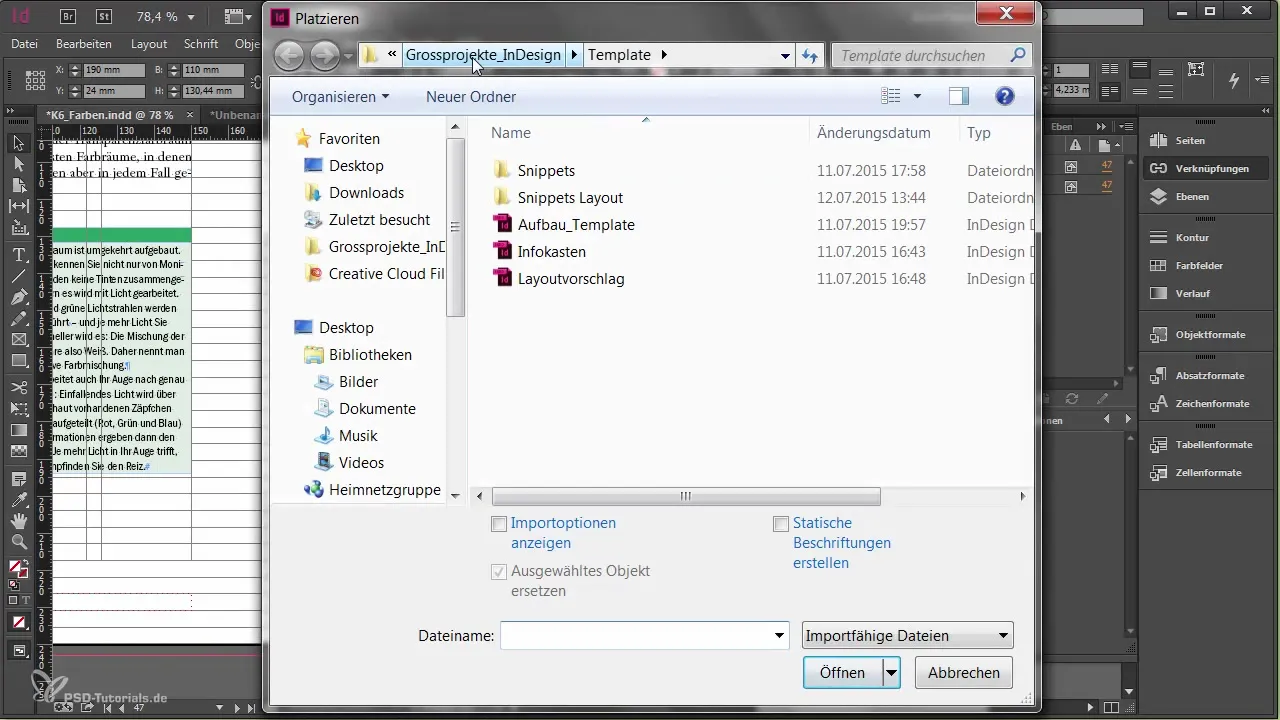
Direkt i muspekaren ser du nu en förhandsvisning av det valda grafikelementet. Om du klickar direkt i dokumentet placeras bilden i originalstorlek. Du kan också rita en ram för att skala bilden till en specifik storlek.
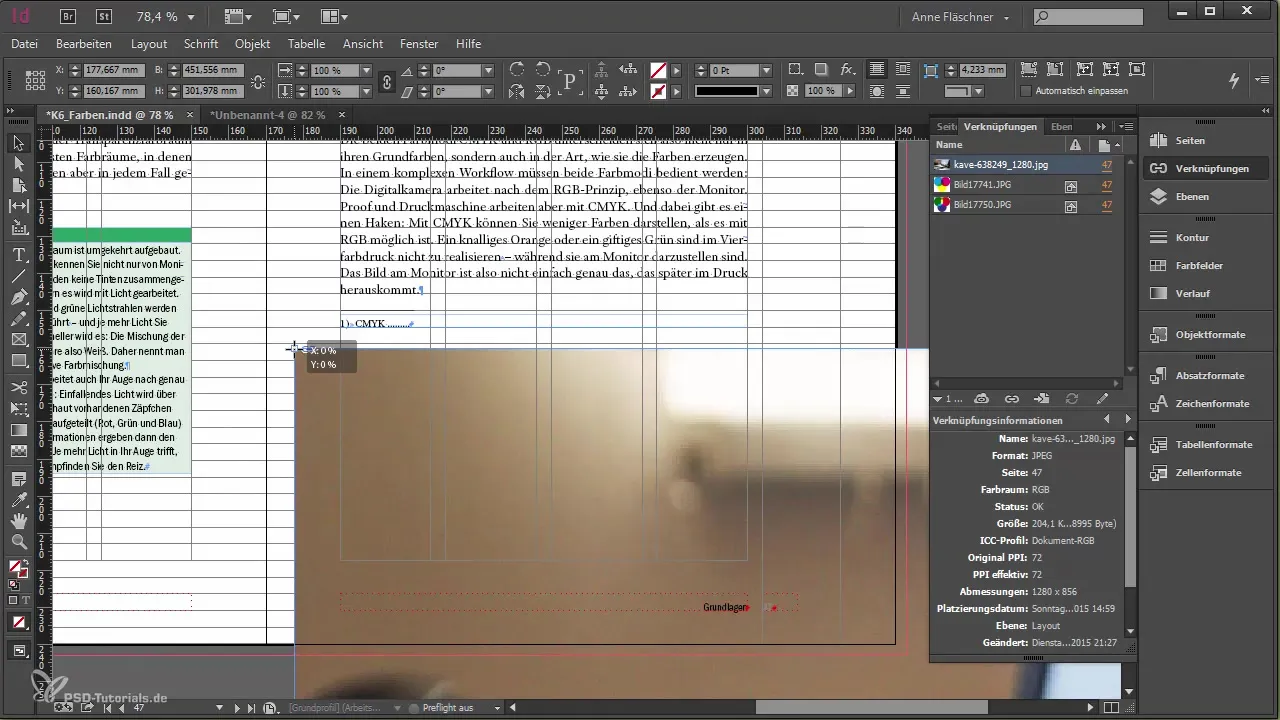
Ram och bildjustering
I InDesign fungerar redigeringen av bilder liknande inramning av foton. Du har en ram där bilden placeras, och du kan redigera både bilden och ramen oberoende av varandra. Se till att hålla ned Shift-tangenten när du förstorar bilden för att bevara proportionerna.
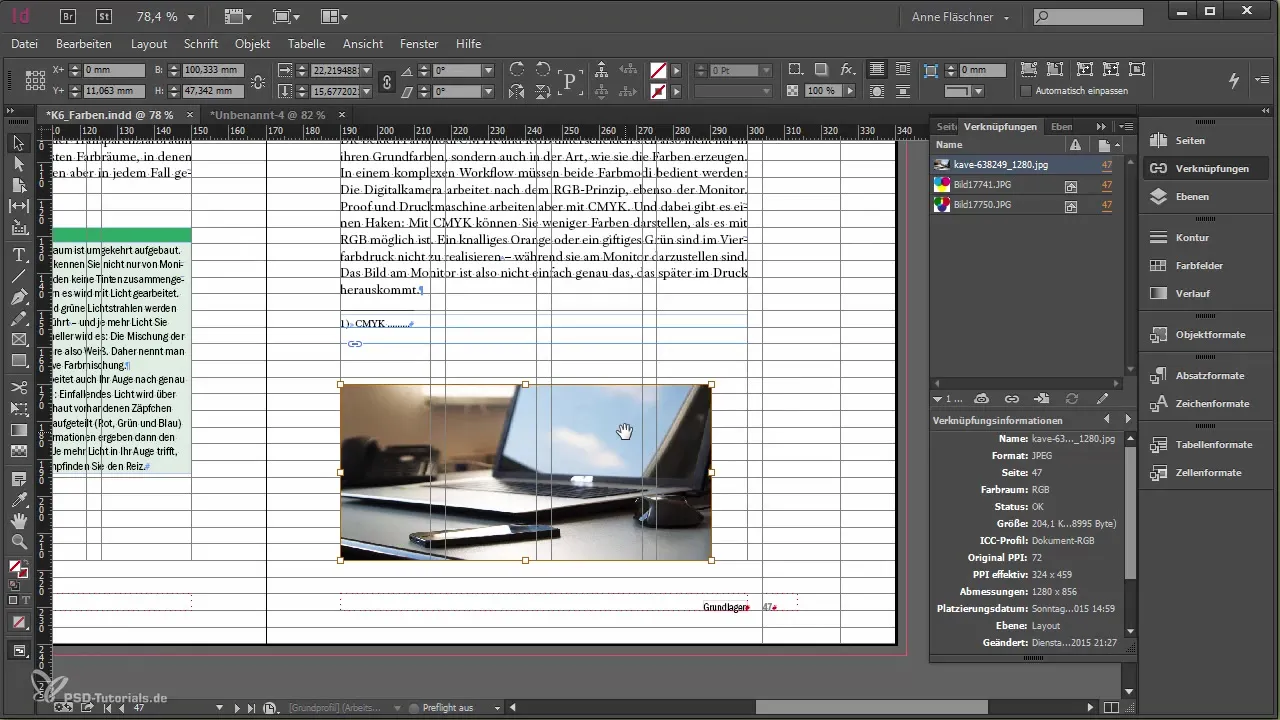
Genom att dubbelklicka på ramen kommer du in i bildinnehållet. H håll i kontrolltangenten och shift-tangenten medan du förstorar eller minskar bilden för att bevara proportionerna.
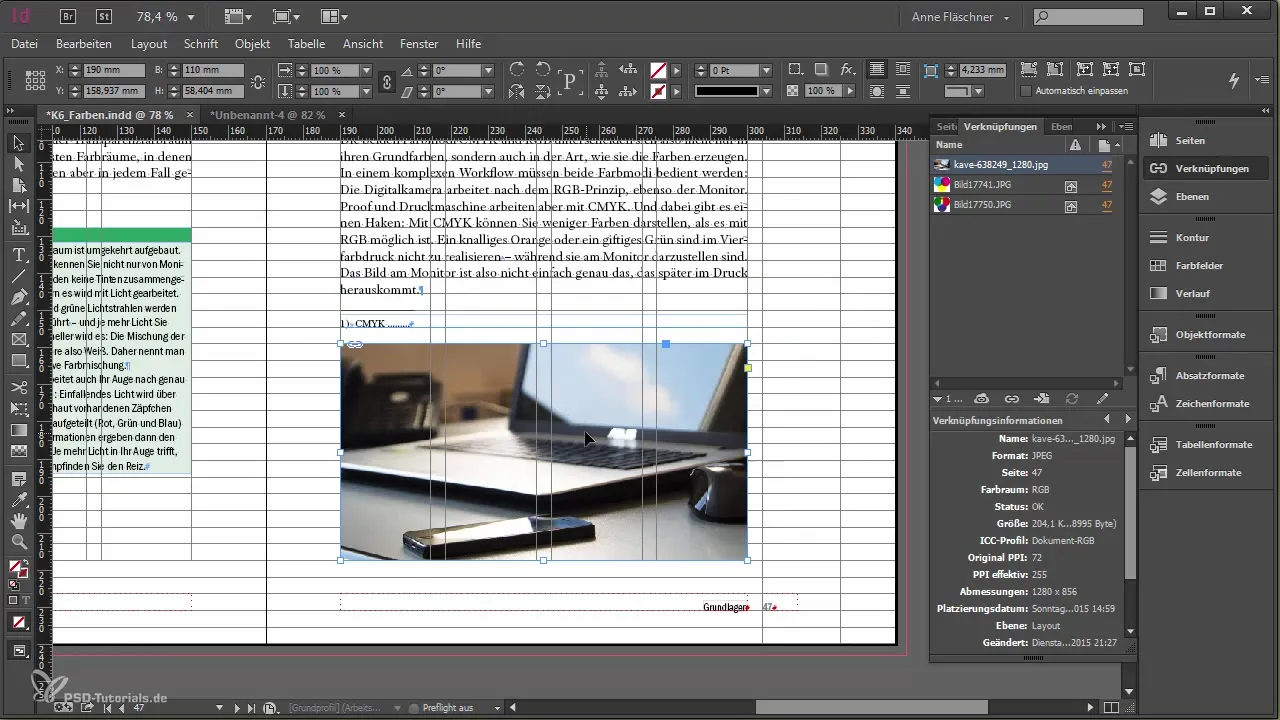
Sätta bildstorlek
Om du behöver en specifik bredd för en bild kan du ange måtten direkt i skaleringsprocentvärdena. Istället för att bara ändra storleken via ramen, finns det möjlighet att ange millimeternoggranna värden så att hela bilden inklusive innehållet kan minskas eller förstoras.
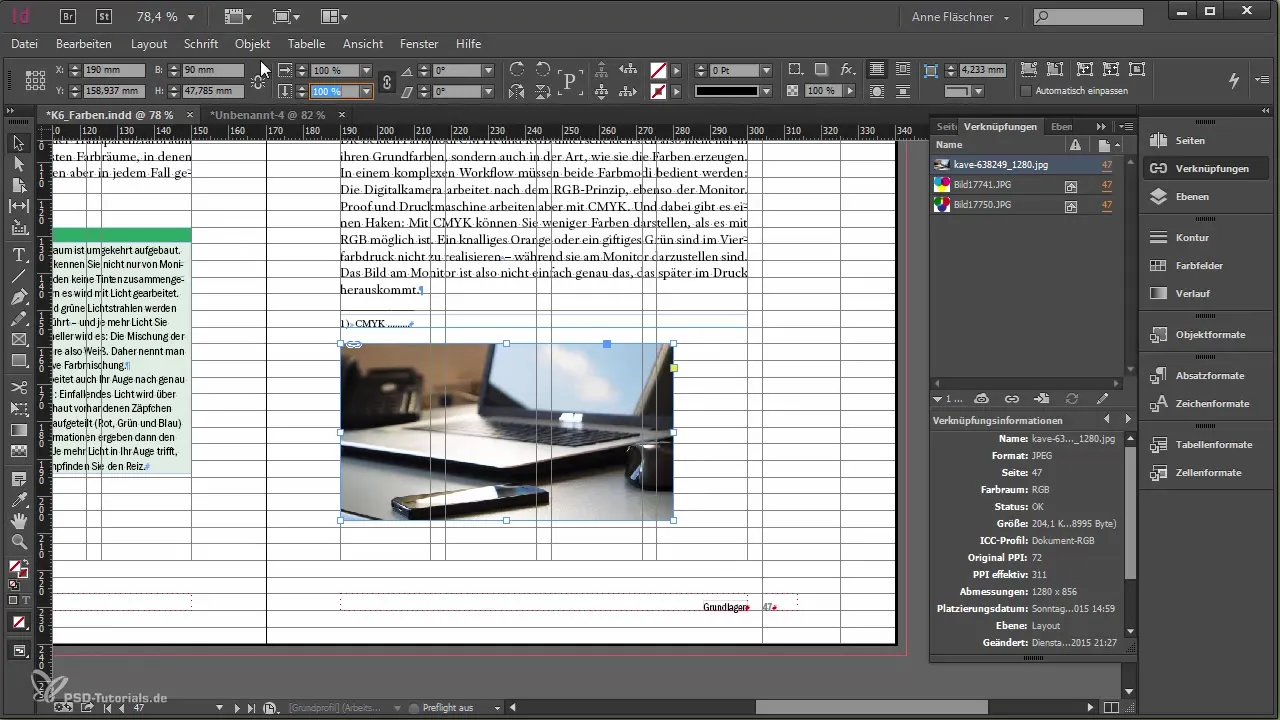
Använda länkpaletten
Länkpaletten är ett mycket användbart verktyg i InDesign. Här kan du se alla bilder som är placerade i ditt dokument. Se till att bilderna alltid visas som länkade här så att du kan spara utrymme.
Genom länkpaletten kan du inte bara kontrollera bildernas upplösning utan också kopiera filnamnet eller hämta bildens lagringsplats. För att göra detta högerklickar du helt enkelt på filnamnet.
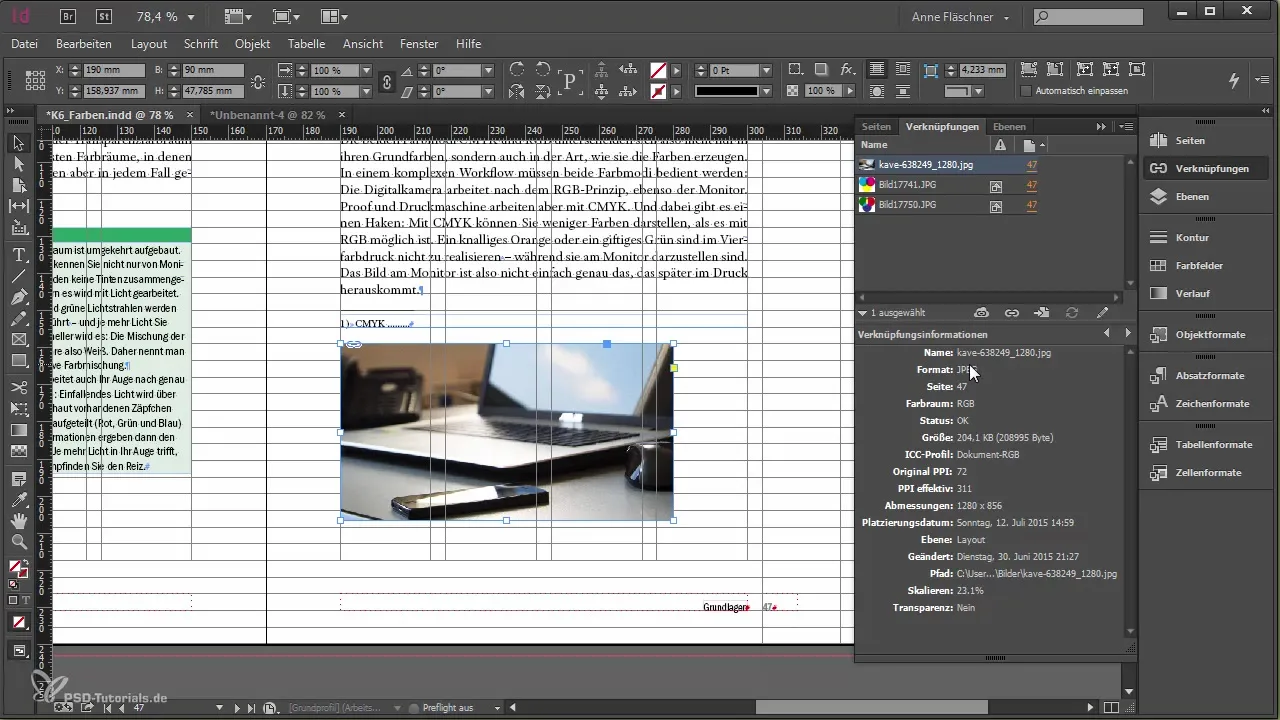
Automatiskt ersätta bilder
Om du ofta arbetar med bilder kan det ta tid att ersätta dem manuellt. Med funktionen "Återkoppla" kan du snabbt ersätta alla bilder som har samma filnamn med en ny filversion. Detta är särskilt användbart när du arbetar med reviderade filer.
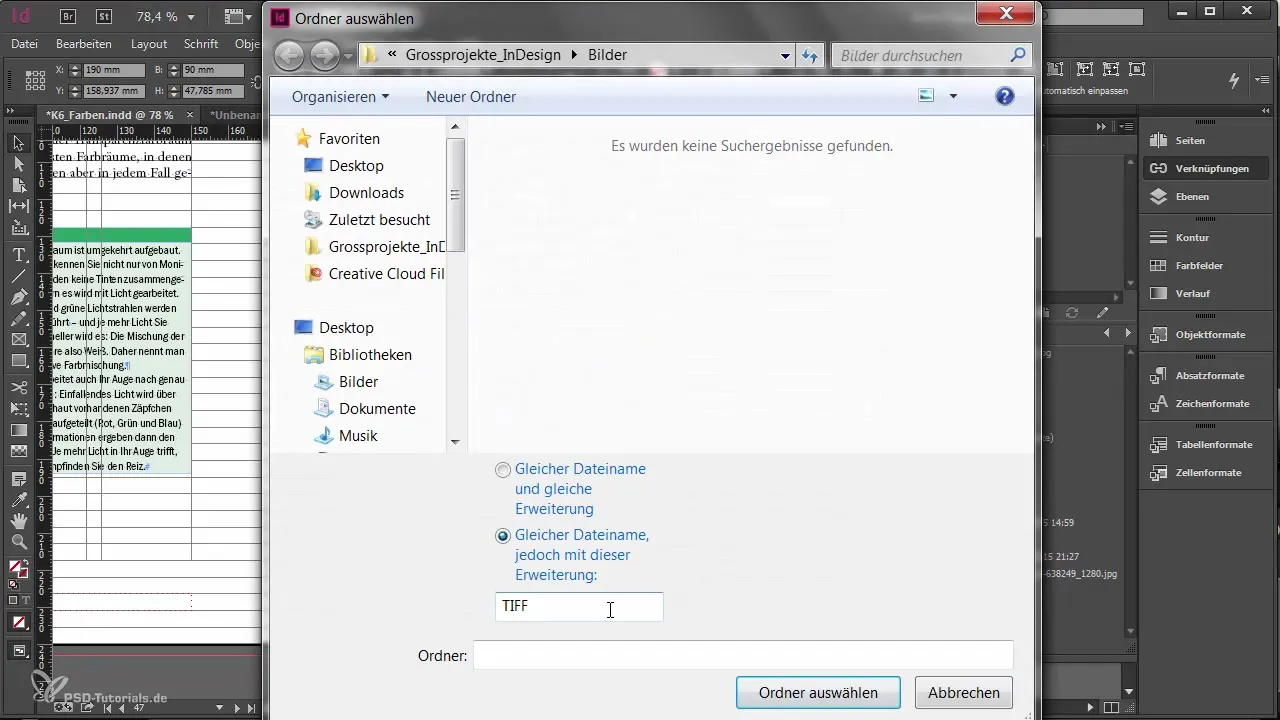
Redigera bilder
Om du vill ändra en bild som används i dokumentet kan du göra detta direkt från InDesign. Genom att välja "Redigera original" öppnar du bilden i det relevanta grafikprogrammet (t.ex. Photoshop), gör dina ändringar och sparar filen. InDesign uppdaterar bilden automatiskt därefter.
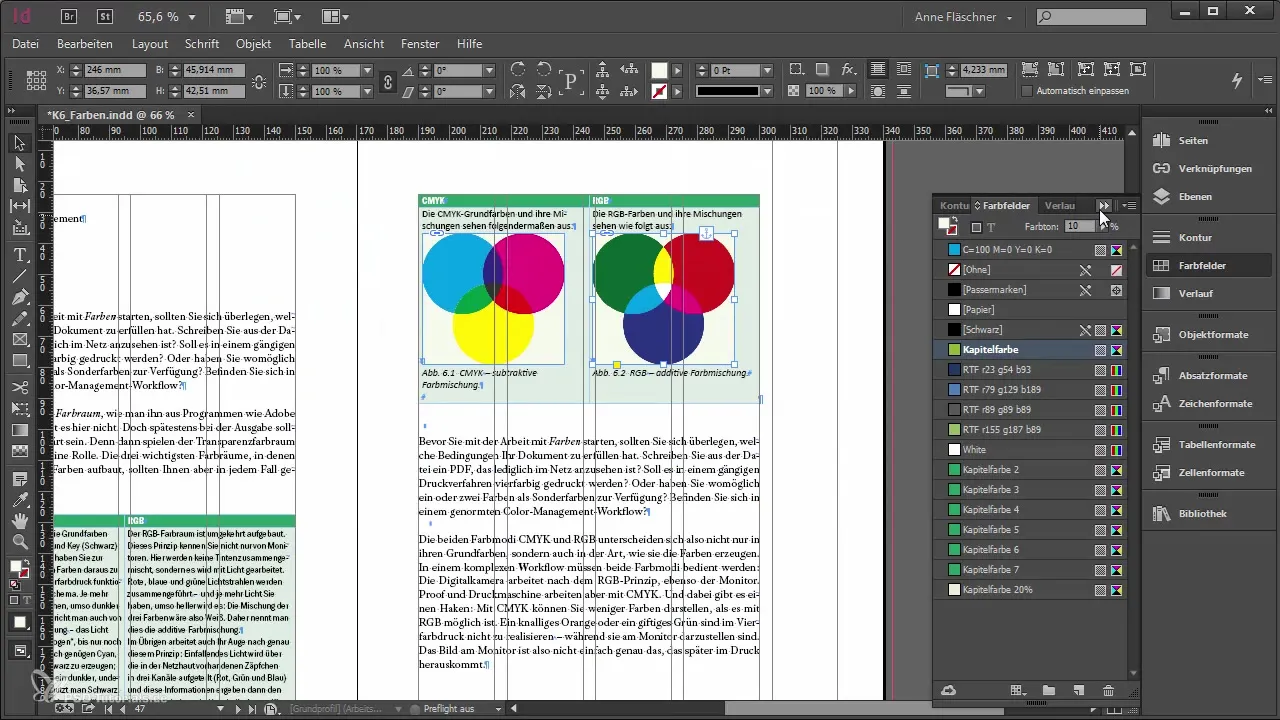
Förankra bilder i texten
När du infogar bilder i en text är det klokt att förankra dem i texten. Det betyder att bilden flyttas tillsammans med texten när du redigerar texten. Denna funktion säkerställer att layouten förblir konsekvent.
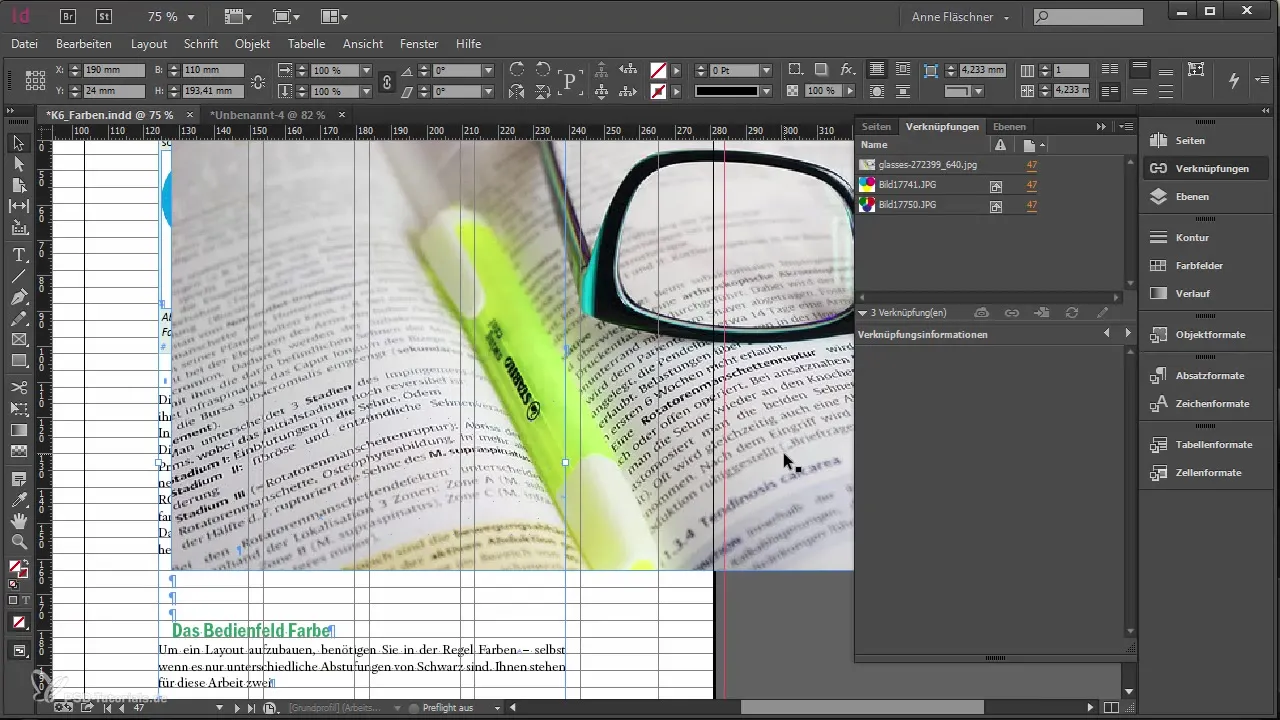
Sammanfattning – Hantera grafik och bilder i Adobe InDesign effektivt
Att arbeta med bilder i Adobe InDesign kräver en genomtänkt strategi för att spara lagringsutrymme och säkerställa bildkvalitet för tryck. Rätt import, länkning och redigering av grafik leder till en överlägsen slutprodukt. Genom rätt användning av funktionerna i InDesign kan du utforma dina projekt effektivt och professionellt.
Vanliga frågor
Hur importerar jag bilder till InDesign?Bilder kan infogas i ditt dokument via menyn "Arkiv" > "Placera".
Hur hanterar jag bildlänkar i InDesign?Genom länkpaletten kan du övervaka och hantera alla bildlänkar.
Hur kan jag justera bildstorleken utan att förlora proportionerna?Håll ned Shift-tangenten medan du förstorar eller minskar bilden eller ramen.
Vad är det bästa formatet för tryckbilder?För tryck bör den effektiva PPI ligga runt 300.
Hur kan jag redigera bilder i InDesign?Bilder kan öppnas och redigeras direkt i det använda grafikprogrammet via alternativet "Redigera original".


